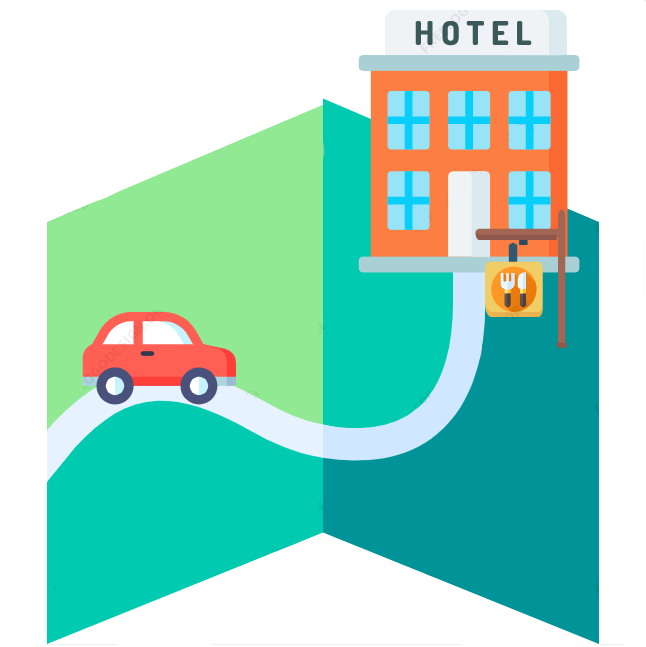Changes between Version 14 and Version 15 of UseCasePrototypeImplementation
- Timestamp:
- 03/03/24 10:36:48 (20 months ago)
Legend:
- Unmodified
- Added
- Removed
- Modified
-
UseCasePrototypeImplementation
v14 v15 15 15 16 16 == Се најавува на системот 17 Корисникот пристапува на странциата /login, го пополнува формуларот и кликнува на копче Најави се 17 18 [[Image(login.png)]] 18 19 19 20 == Се регистрира на системот 21 Корисникот пристапува до страницата /register, го пополнува формуларот и кликнува на копче Регистрирај се 20 22 [[Image(registartion.png)]] 21 23 22 24 == Корисник со основни привилегии 23 25 === Листа сместувања 26 Корисникот ги внесува саканите критериуми за пребарување и кликнува на копче Пребарај 24 27 [[Image(SearchHotel.png)]] 25 28 === Листа ресторани … … 31 34 == Најавен давател на услуги 32 35 === Регистрација на бизнис 36 Корисникот пристапува до страницата /business, кликнува на копче Регистрирај фирма, го пополнува формуларот и кликнува на копче Поднеси апликација 33 37 [[Image(registerBusiness.png)]] 34 38 ---- … … 36 40 37 41 === Додавање хотел 42 Корисникот пристапува до страницата /resources, од табот ја избира опцијата за листање на сместувања, кликнува на копче Додади нов, го пополнува формуларот и кликнува на копче Поднеси апликација 38 43 [[Image(MyResources1.png)]] 39 44 ---- … … 43 48 44 49 ==== Додавање соба во хотел 50 Корисникот го избира саканиот хотел од излистаните, ја избира опцијата за менаџирање со собите од табот, кликнува на копче Додади нова, го пополнува формуларот и кликнува на копче Поднеси апликација 45 51 [[Image(MyResourcesHotelRooms.png)]] 46 52 ---- … … 56 62 57 63 === Менување хотел 64 Корисникот го избира саканиот хотел од излистаните, ја избира опцијата Општи податоци од табот, го пополнува формуларот и кликнува на копче поднеси апликација 58 65 [[Image(MyResourcesHotelEdit.png)]] 59 66 60 67 === Додавање ресторан 68 Корисникот пристапува до страницата /resources, од табот ја избира опцијата за листање на ресторани, кликнува на копче Додади нов, го пополнува формуларот и кликнува на копче Поднеси апликација 61 69 [[Image(MyResourcesRestaurant.png)]] 62 70 ---- … … 64 72 65 73 === Менување ресторан 74 Корисникот го избира саканиот ресторан од излистаните, ја избира опцијата Општи податоци од табот, го пополнува формуларот и кликнува на копче поднеси апликација 66 75 [[Image(RestaurantEdit.png)]] 67 76 68 77 ==== Додавање мени 78 Корисникот го избира саканиот ресторан од излистаните, ја избира опцијата за менаџирање со менијата од табот, кликнува на копче Додади нова, го пополнува формуларот и кликнува на копче Поднеси апликација 69 79 [[Image(RestaurantMenuAdd.png)]] 70 80 ---- … … 74 84 75 85 ==== Додавање маси 86 Корисникот го избира саканиот ресторан од излистаните, ја избира опцијата за менаџирање со масите од табот, кликнува на копче Додади нова, го пополнува формуларот и кликнува на копче Поднеси апликација 76 87 [[Image(RestaurantTablesAdd.png)]] 77 88 ---- … … 85 96 86 97 === Додавање транспорт 98 Корисникот пристапува до страницата /resources, од табот ја избира опцијата за листање на сместувања, кликнува на копче Додади нов, го пополнува формуларот и кликнува на копче Поднеси апликација 87 99 [[Image(MyResourcesTransport.png)]] 88 100 ---- … … 94 106 95 107 ==== Додавање рути 108 Корисникот го избира саканиот превоз од излистаните, ја избира опцијата за менаџирање со рутите од табот, кликнува на копче Додади нова, го пополнува формуларот и кликнува на копче Поднеси апликација. Доколку се потребни попатни точки во рутата, истите ги додава со клик на копчето Попатна дестинација 96 109 [[Image(RouteAdd.png)]] 97 110 ---- … … 105 118 // // // // // // // // // // // 106 119 == Најавен администратор 120 Корисникот пристапува до страницата /profiles, го наоѓа саканиот профил во листата и ја избира соодветната акција 107 121 === Управување со профили 108 122 [[Image(profiles4.png)]] 109 123 110 124 === Управување со фирми 125 Корисникот пристапува до страницата /profiles, ја избира опцијата за верификација на бизниси, го наоѓа саканиот бизнис во листата и ја избира соодветната акција 111 126 [[Image(profiles5.png)]] 112 127 113 128 == Најавен корисник на услуги 114 129 === Резеревација ресторан 130 Корисникот го одбира посакуваниот ресторан од излистаните, кликнува на копче Кон понудата, по што се излистуваат детални информации за избраниот ресторан. Корисникот ја избира масата којашто сака да ја резервира, внесува број на гости и кликнува на копче Резервирај и ја потврдува резервацијата на отворениот модал. 115 131 [[Image(RestaurantDetails1-min.png)]] 116 132 ---- … … 120 136 121 137 === Резеревација транспорт 138 Корисникот го одбира посакуваниот превоз од излистаните, кликнува на копче Кон понудата, по што се излистуваат детални информации за избраната рута. Корисникот внесува број на патници и кликнува на копче Резервирај и ја потврдува резервацијата на отворениот модал. 122 139 [[Image(TransportDetails.png)]] 123 140 ---- … … 127 144 128 145 === Резеревација хотел 146 Корисникот го одбира посакуваниот хотел од излистаните, кликнува на копче Кон понудата, по што се излистуваат детални информации за избраниот хотел. Корисникот ја избира собата којашто сака да ја резервира, внесува број на единици и кликнува на копче Резервирај и ја потврдува резервацијата на отворениот модал. 129 147 [[Image(HotelDetails1-min.png)]] 130 148 ---- … … 132 150 133 151 === Откажување услуга 152 Корисникот пристапува до страницата /reservations, каде се излистани сите негови резервации. Од листата ја избира резервацијата којашто сака да ја откаже и кликнува на копче Откажи резервација 134 153 [[Image(ReservationsHotel.png)]]